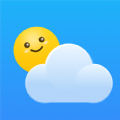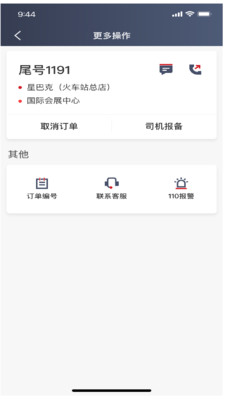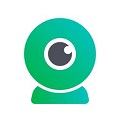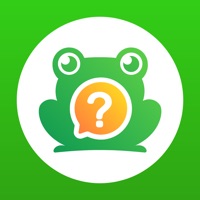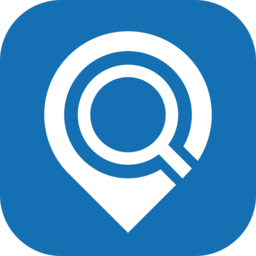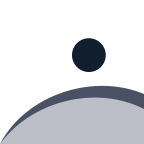Audition怎么修改默认缓存路径—Audition缓存路劲修改方法
时间:2020-03-26
小编掐指一算,很多小伙伴肯定又遇到了Audition怎么修改默认缓存路径的问题,下面就让无所不能的11ba小编来告诉你们吧!
Audition修改默认缓存路径的操作流程
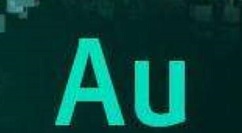
1、打开Audition界面,单击”编辑“选项卡。
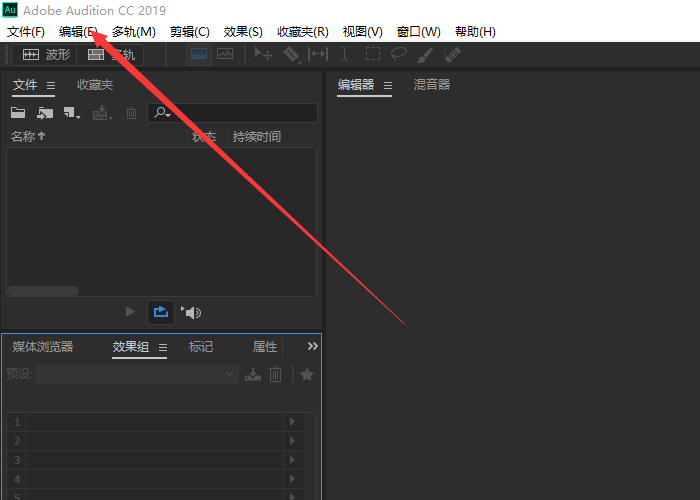
2、在显示列表选项中选择首选项后再单击”媒体与磁盘缓存“选项。
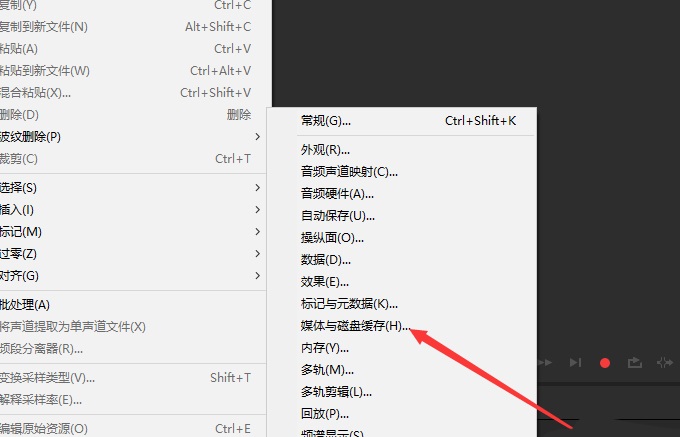
3、打开首选项对话框中选择了媒体与磁盘缓存参数界面中单击”浏览“。
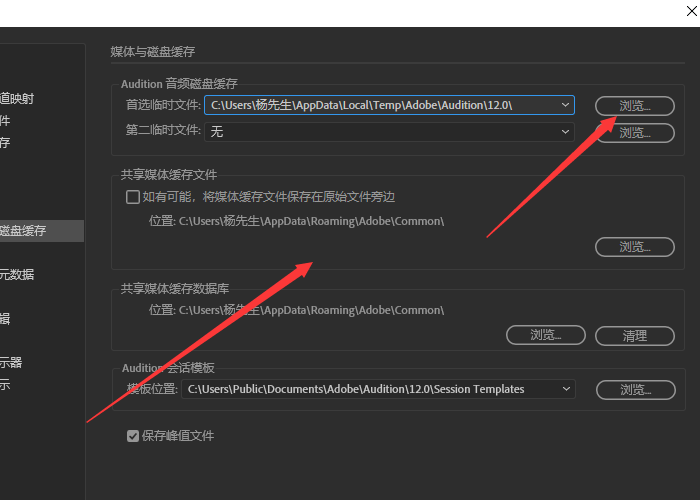
4、打开选择首选临时目录对话框中更改的缓存路径后单击”选择文件夹“。
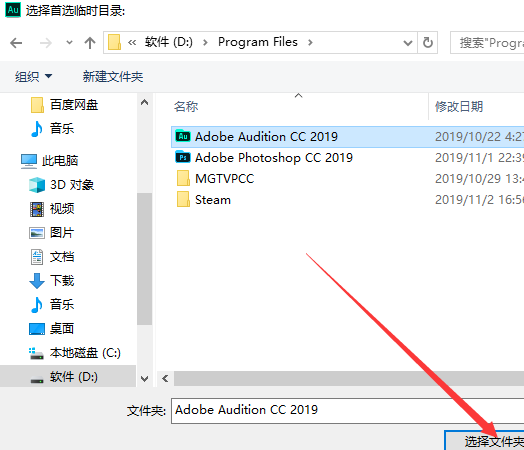
5、返回到媒体与磁盘缓存界面中单击”确定“。
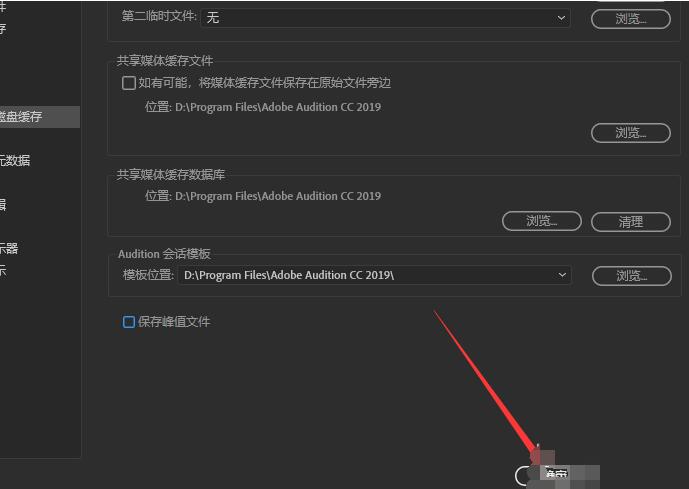
6、最后打开Audition提示对话框中单击”确定“,下次启动Adobe后缓存路径生效。
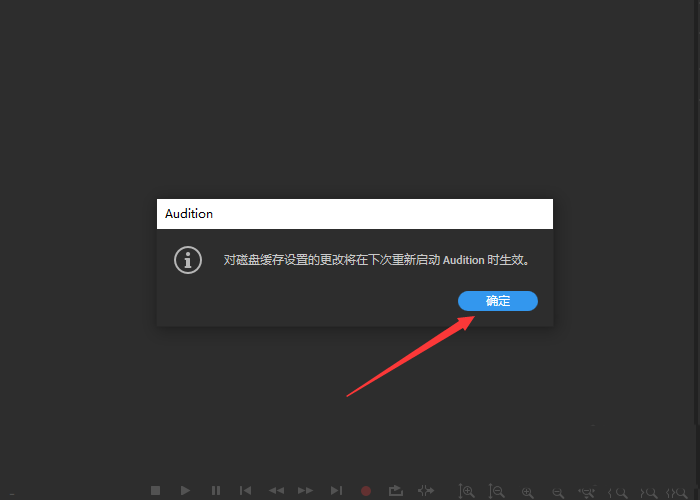
相关阅读
更多
- AU6983 U盘量产详细教程 01.27
- 电脑公司特别版v9.2使用体验及是否值得一试? 01.26
- 轻松查找蓝天杯获奖名单的绝妙方法 01.24
- 探索ER的奥秘:深入了解与发现 01.23
- 富阳团购网:超值优惠,尽享品质生活团购盛宴 01.21
- 小内存大能量:2G内存设备如何流畅运行64位操作系统? 01.20
- 579TV真的携带病毒吗?一探究竟 01.20
- 学生赚APP破解版是否携带病毒? 12.04
- Au怎么从音频中提取干净的人声 Au从音频中提取干净的人声方法 06.01
- Audition怎么使用多轨录音—多轨录音使用方法 03.26
- Audition变调器怎么使用—Audition变调器使用方法 03.26
- 怎么用Audition软件做到锡罐电话效果? 03.26